Hoe het actieve werkboek op te slaan en te sluiten zonder prompt door een Command Button in Excel?
Bent u het beu om de opslagprompt te zien wanneer u een werkboek sluit? Eigenlijk kunt u een actief werkboek opslaan en sluiten zonder enige prompt door gewoon te klikken op een Command Button. Probeer de methode in deze tutorial.
Sla het actieve werkboek op en sluit het zonder prompt door een Command Button
Sla het actieve werkboek op en sluit het zonder prompt door een Command Button
Doe als volgt om een actief werkboek op te slaan en te sluiten zonder prompt door een Command Button in Excel.
1. Klik op Ontwikkelaar > Invoegen > Command Button (ActiveX Control), en teken vervolgens een Command Button in uw werkblad. Zie screenshot:
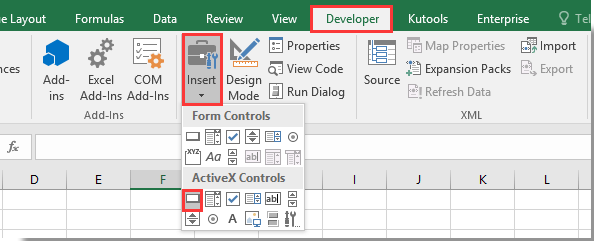
2. Klik met de rechtermuisknop op de Command Button, en klik op Weergave Code in het rechtsklikmenu.

3. Vervolgens verschijnt het venster Microsoft Visual Basic for Applications. Vervang de originele code in het Code-venster door onderstaand VBA-script.
VBA-code: Werkboek opslaan en sluiten met Command Button
Private Sub CommandButton1_Click()
Application.Quit
ThisWorkbook.Save
End SubOpmerking: In de code is CommandButton1 de naam van uw ingevoegde Command Button.
4. Druk gelijktijdig op de toetsen Alt + Q om het venster Microsoft Visual Basic for Applications te verlaten.
5. Schakel de Ontwerpmodus uit onder het tabblad Ontwikkelaar.
Vanaf nu wordt bij het klikken op de Command Button het actieve werkboek automatisch opgeslagen en gesloten zonder prompt.
Gerelateerde artikelen:
- Hoe een Command Button altijd zwevend op een werkblad in Excel te houden?
- Hoe de (huidige) datum en tijd bij te werken of in te voegen met een Command Button in Excel?
- Hoe een Command Button te gebruiken om een specifieke celwaarde in Excel te wijzigen?
- Hoe een Command Button maken om gegevens te kopiëren en plakken in Excel?
- Hoe een Command Button te gebruiken om het actieve werkblad op te slaan als PDF-bestand in Excel?
- Hoe automatisch een nieuwe lege rij in te voegen met een Command Button in Excel?
Beste productiviteitstools voor Office
Verbeter je Excel-vaardigheden met Kutools voor Excel en ervaar ongeëvenaarde efficiëntie. Kutools voor Excel biedt meer dan300 geavanceerde functies om je productiviteit te verhogen en tijd te besparen. Klik hier om de functie te kiezen die je het meest nodig hebt...
Office Tab brengt een tabbladinterface naar Office en maakt je werk veel eenvoudiger
- Activeer tabbladbewerking en -lezen in Word, Excel, PowerPoint, Publisher, Access, Visio en Project.
- Open en maak meerdere documenten in nieuwe tabbladen van hetzelfde venster, in plaats van in nieuwe vensters.
- Verhoog je productiviteit met50% en bespaar dagelijks honderden muisklikken!
Alle Kutools-invoegtoepassingen. Eén installatieprogramma
Kutools for Office-suite bundelt invoegtoepassingen voor Excel, Word, Outlook & PowerPoint plus Office Tab Pro, ideaal voor teams die werken met Office-toepassingen.
- Alles-in-één suite — invoegtoepassingen voor Excel, Word, Outlook & PowerPoint + Office Tab Pro
- Eén installatieprogramma, één licentie — in enkele minuten geïnstalleerd (MSI-ready)
- Werkt beter samen — gestroomlijnde productiviteit over meerdere Office-toepassingen
- 30 dagen volledige proef — geen registratie, geen creditcard nodig
- Beste prijs — bespaar ten opzichte van losse aanschaf van invoegtoepassingen